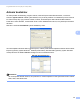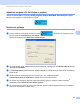Software User's Guide
Table Of Contents
- PRÍRUČKA UŽÍVATEĽA PROGRAMOV
- Obsah
- Windows®
- 1 Tlač
- Používanie ovládača tlačiarne Brother
- Funkcie
- Výber správneho typu papiera
- Simultánna tlač, skenovanie a faxovanie
- Vymazanie údajov z pamäte
- Monitor stavu
- Nastavenia ovládača tlačiarne
- Prístup k nastaveniam ovládača tlačiarne
- Karta Základné
- Karta Rozšírené
- Používanie aplikácie FaceFilter Studio od spoločnosti REALLUSION na tlač fotografií
- 2 Skenovanie
- Skenovanie dokumentu s použitím ovládača TWAIN
- Skenovanie dokumentu s použitím ovládača WIA (Windows® XP/Windows Vista®)
- Skenovanie dokumentu pomocou ovládača WIA (pre používateľov programov Windows Photo Gallery a Windows Fax and Scan)
- Používanie aplikácie ScanSoft™ PaperPort™ 11SE s OCR od spoločnosti NUANCE™
- Zobrazenie položiek
- Organizácia položiek v priečinkoch
- Rýchle prepojenia na iné aplikácie
- Aplikácia ScanSoft™ PaperPort™ 11SE s OCR umožňuje konvertovať text vo forme obrázku na editovateľný text
- Importovanie položiek z iných aplikácií
- Exportovanie položiek z iných aplikácií
- Odinštalovanie aplikácie ScanSoft™ PaperPort™ 11SE s OCR
- 3 ControlCenter3
- 4 Diaľkové nastavenie (Nie je dostupné na modeloch DCP, MFC-253CW, MFC-255CW, MFC-257CW a MFC-295CN)
- 5 Program Brother PC-FAX (Iba pre modely MFC)
- 6 PhotoCapture Center™
- 7 Nastavenie brány firewall (Iba pre sieťových používateľov)
- 1 Tlač
- Apple Macintosh
- 8 Tlač a faxovanie
- 9 Skenovanie
- 10 ControlCenter2
- 11 Diaľkové nastavenie a PhotoCapture Center™
- Používanie klávesu Scan (Sken)
- Index
- brother SVK
Program Brother PC-FAX (Iba pre modely MFC)
98
5
Odstránenie kontaktu alebo skupiny 5
a Vyberte kontakt alebo skupinu, ktorú chcete odstrániñ.
b Kliknite na ikonu odstránenia .
c Keď sa zobrazí dialógové okno s potvrdením, kliknite na položku OK.
Exportovanie adresára 5
Celý adresár môžete exportovañ do textového súboru ASCII (*.csv). Môžete tiež vytvoriñ vizitku vo formáte
vCard pre meno v adresári, ktorú možno priložiñ k odosielanému e-mailu (vizitka vCard je elektronická vizitka,
ktorá obsahuje kontaktné údaje odosielateľa). Adresár môžete exportovañ aj ako údaje vytáčania pre
Diaľkové nastavenie, ktoré je možné použiñ aplikáciou Diaľkové nastavenie v zariadení. (Pozri Diaľkové
nastavenie (Nie je dostupné na modeloch DCP, MFC-253CW, MFC-255CW, MFC-257CW a MFC-295CN)
na strane 86.) Ak vytvárate vizitku vCard, musíte najskôr kliknúñ na meno v adresári kontaktov, pre ktoré
chcete vytvoriñ vizitku vCard.
Exportovanie aktuálneho adresára 5
Poznámka
Ak vytvárate vizitku vCard, musíte najskôr vybrañ kontakt.
Ak si vyberiete vizitku vCard v kroku a, položka Uložiñ ako: bude vCard (*.vcf).
a Vykonajte jednu z nasledujúcich činností:
V adresári kliknite na položku Súbor, Exportovañ a potom na položku Text.
V adresári kliknite na položku Súbor, Exportovañ, potom na položku vCard a prejdite na krok e .
V adresári kliknite na položku Súbor, Exportovañ, potom na položku
Údaje vytáčania pri vzdialenej inštalácii a prejdite na krok e.
b V stĺpci Dostupné položky vyberte údajové polia, ktoré chcete exportovañ a potom kliknite na položku
Pridañ >>.
Poznámka
Vyberte položky v poradí, v ktorom ich chcete uviesñ .
c Ak vykonávate export do súboru ASCII, vyberte položku Tabulátor alebo Čiarka v časti
Oddeľovací znak. Týmto krokom vyberiete možnosñ Tabulátor alebo Čiarka na oddelenie údajových
polí.